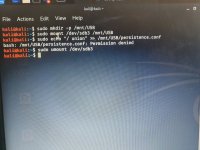Kali Linux имеет по умолчанию 2 типа загрузки с флешки:
Kali Live USB — обычная загрузка Kali c USB флешки
Kali Live USB persistence (Потенциально стойкий) — сохранение данных на USB флешке. Это может быть чрезвычайно полезным дополнением, и позволяет сохранить документы, собранные результаты тестирования, конфигурации и т.д.
Для этого нам нужны 3 вещи :
Запускаем Rufus и выбираем файл Kali Linux
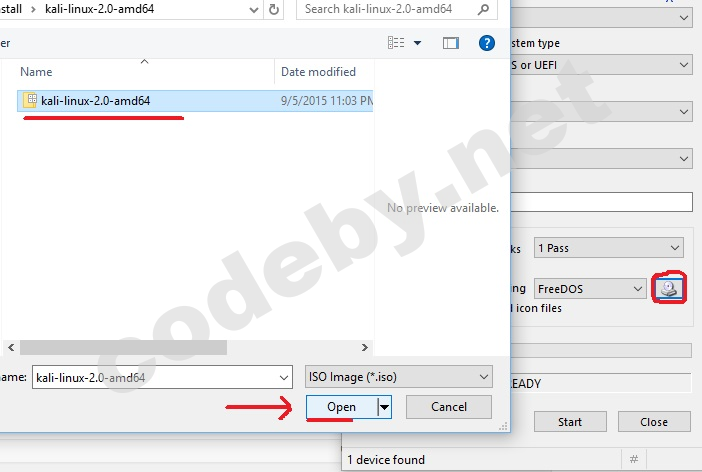
Далее выбираем мод DD Image
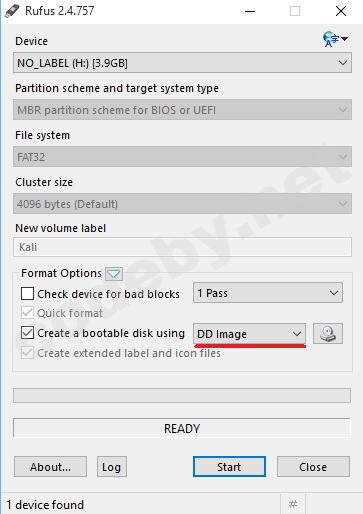
Жмем Start и OK. После того как образ был записан на флешке просто закрываем программу.
Теперь у нас есть образ Kali Linux на флешке.
Далее открываем программу MiniTool Partition Wizard.
Щелкните правой кнопкой мыши на нераспределенное место на флешке и кликните Create, жмите OK.
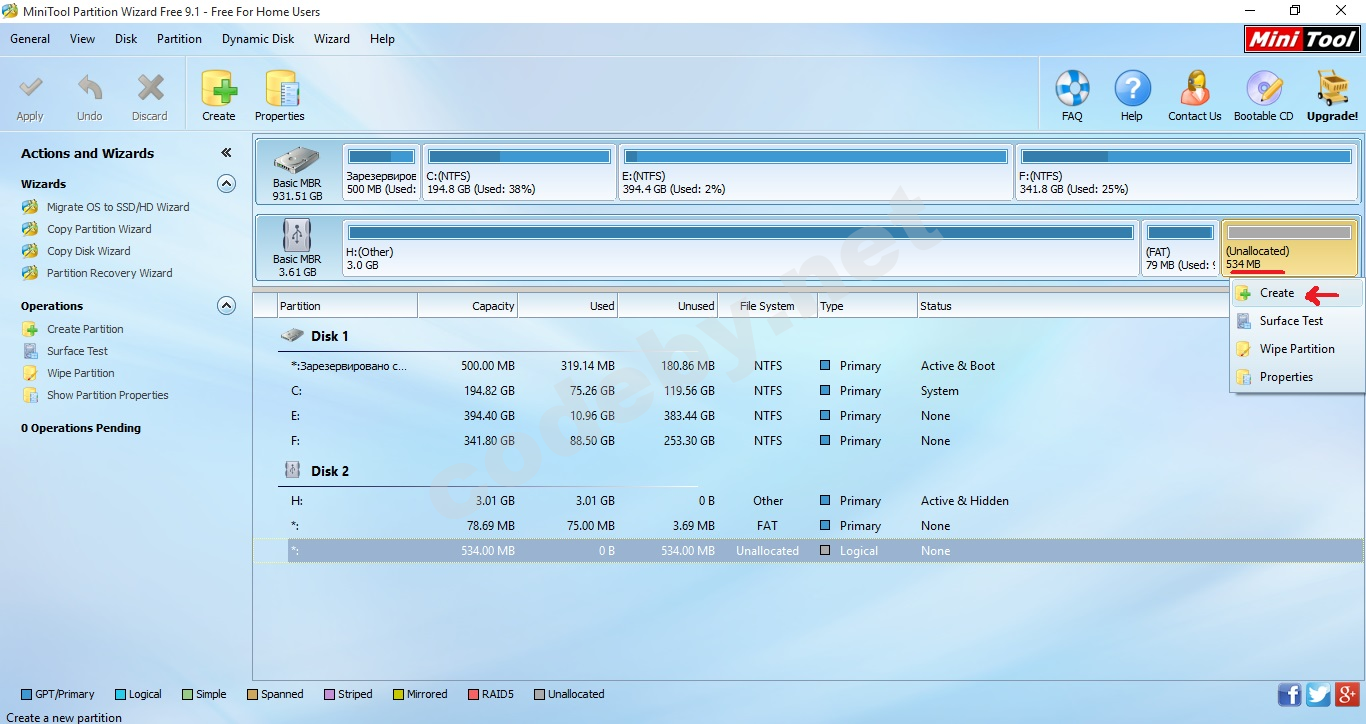
Выбираем параметры как в картинке жмем OK потом Apply. Ждем…
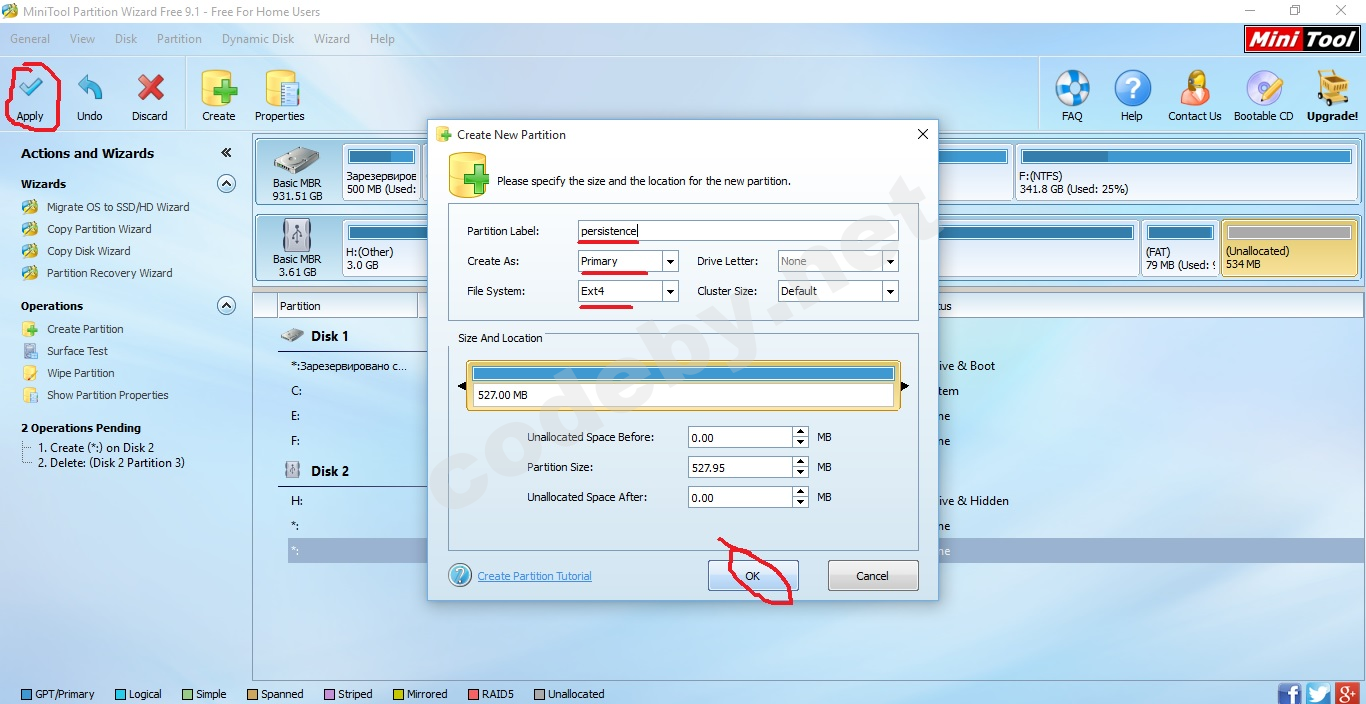
После того, как менеджер разделов закончит работу, перезагрузите компьютер и загрузите с вашего USB. Выберите опцию «Live USB persistence».
После того как Kali загрузился вы должны увидеть на рабочем столе папку с флешки persistence.
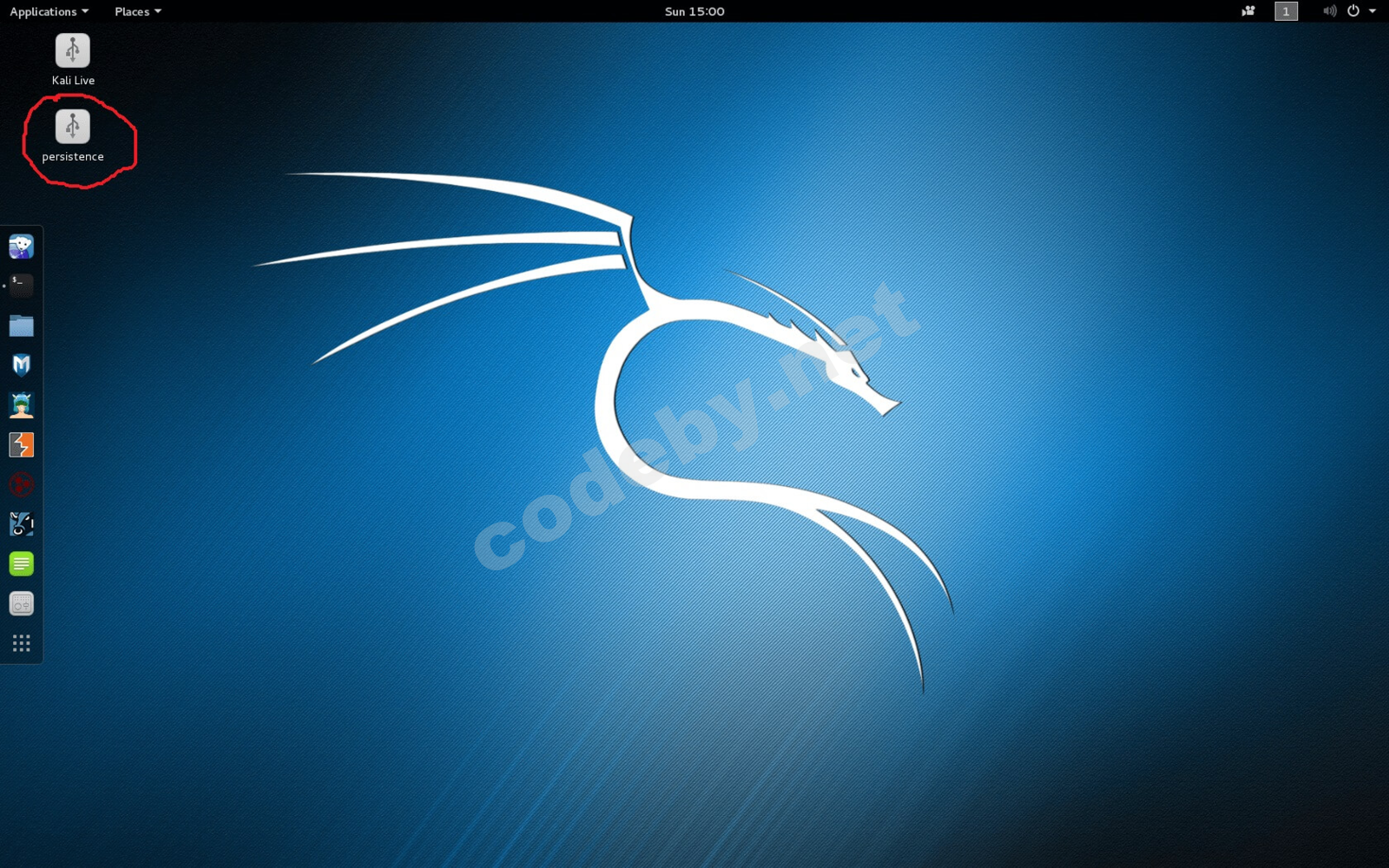
Далее определите раздел вашей флешки
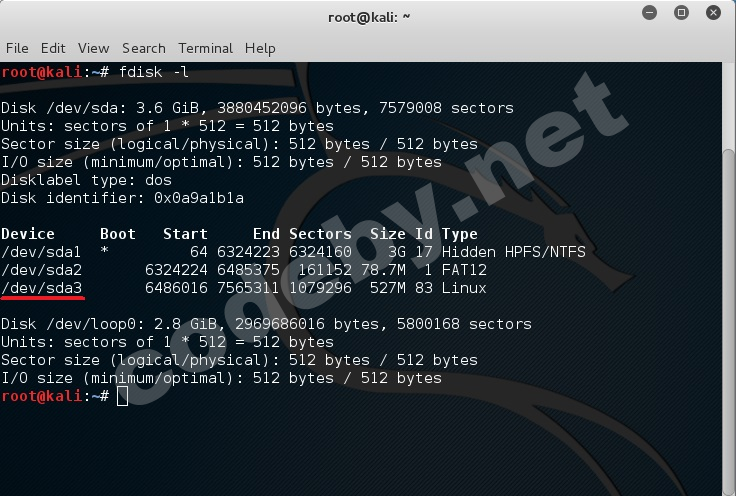
Мой раздел
Теперь открываем терминал и пишем
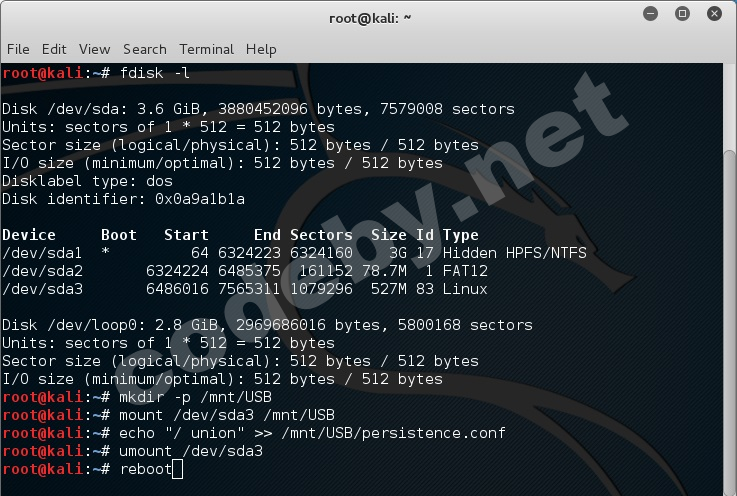
После рестарта если папка флешки persistence исчезла с рабочего стола то это значит что у вас всё получилось.
Вот и всё. Теперь при загрузке Kali если вы выберите Kali Live USB persistence то вы сможете сохранить все что угодно вам на флешке и после рестарта ничего не исчезнет.
Kali Live USB — обычная загрузка Kali c USB флешки
Kali Live USB persistence (Потенциально стойкий) — сохранение данных на USB флешке. Это может быть чрезвычайно полезным дополнением, и позволяет сохранить документы, собранные результаты тестирования, конфигурации и т.д.
Для этого нам нужны 3 вещи :
- Rufus для создания образа на USB флешки
Ссылка скрыта от гостей
- MiniTool Partition Wizard
Ссылка скрыта от гостей
- И конечно же USB флешка минимум 4GB
Запускаем Rufus и выбираем файл Kali Linux
Далее выбираем мод DD Image
Жмем Start и OK. После того как образ был записан на флешке просто закрываем программу.
Теперь у нас есть образ Kali Linux на флешке.
Далее открываем программу MiniTool Partition Wizard.
Щелкните правой кнопкой мыши на нераспределенное место на флешке и кликните Create, жмите OK.
Выбираем параметры как в картинке жмем OK потом Apply. Ждем…
После того, как менеджер разделов закончит работу, перезагрузите компьютер и загрузите с вашего USB. Выберите опцию «Live USB persistence».
После того как Kali загрузился вы должны увидеть на рабочем столе папку с флешки persistence.
Далее определите раздел вашей флешки
Код:
fdisk -lМой раздел
/dev/sda3Теперь открываем терминал и пишем
Код:
mkdir -p /mnt/USB
mount /dev/sda3 /mnt/USB
echo "/ union" >> /mnt/USB/persistence.conf
umount /dev/sda3
rebootПосле рестарта если папка флешки persistence исчезла с рабочего стола то это значит что у вас всё получилось.
Вот и всё. Теперь при загрузке Kali если вы выберите Kali Live USB persistence то вы сможете сохранить все что угодно вам на флешке и после рестарта ничего не исчезнет.
Последнее редактирование: